

By ネイサンE.マルパス, Last updated: November 26, 2021
iPhoneのメッセージアプリは、SMSとMMSを送受信する方法です。 すべてのメッセージを順番に保持し、通常、新しいメッセージまたは未読メッセージがある場合に通知します。 しかし、時には迷惑なことが起こる可能性があります。
たとえば、あなたの メッセージが故障している可能性があります、またはメッセージングに未読メッセージが表示されますが、メッセージはありません。 この投稿では、誤警報の問題に焦点を当てます。
そのため、メッセージに未読メッセージが表示されていても表示されない場合は、修正をお手伝いします。 メッセージアプリがデバイス上で不正通知を送信するのを実際に停止するために必要な手順を説明します。
パート1。メッセージングは未読メッセージを表示しますが、何もありません:問題の主な原因パート2。エラーメッセージを修正する方法は未読メッセージを表示しますが、何もありませんパート3。最高のツール:FoneDogiOSシステムの回復パート4。 概要
メッセージングに未読メッセージが表示される理由はいくつかありますが、表示されません。 通常、アプリまたはデバイスに問題があります。 だから、以下の主な理由をチェックしてください:
メッセージアプリが古くなっていると、メッセージに未読メッセージが表示されますが、メッセージが表示されないというエラーが表示されます。 通常、古いアプリには、後のバージョンで対処される不具合があります。 したがって、アプリが最初に更新されていることを確認してください。
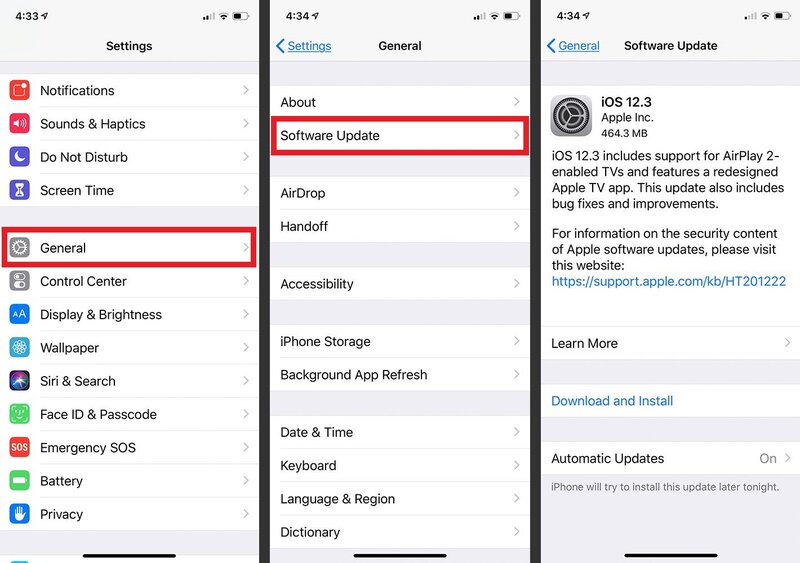
メッセージングのもうXNUMXつの考えられる原因は、未読メッセージを示していますが、iOSの古いバージョンはありません。 それは最初のものとほとんど同じです。 これが実際の原因である場合は、簡単に修正できます。 iPhoneを新しいバージョンに更新するだけです。
メッセージスレッドが多すぎるため、アプリに読み込まれるリソースが多すぎる可能性があります。 これが、エラーメッセージに未読メッセージが表示されても何も起こらない理由です。 これを修正するには、アプリ上のメッセージのすべてまたは一部を削除できます。
では、メッセージングに未読メッセージが表示されるがメッセージが表示されないというエラーをどのように修正しますか? 以下に、実装できるソリューションのいくつかを示します。
iPhoneまたはAppleデバイスのメッセージアプリを閉じるだけです。 これは、ガジェットのホーム画面内から実行できます。 手順は、デバイスのモデルによって異なります。 閉じたら、もう一度開くことができます。
問題のメッセージを修正するためにできるもうXNUMXつの方法は、未読メッセージを表示しますが、最初にデバイスを閉じることはありません。 数分待ちます。 その後、再び開くことができます。 メッセージングアプリがまだ偽の通知を表示しているかどうかを確認します。
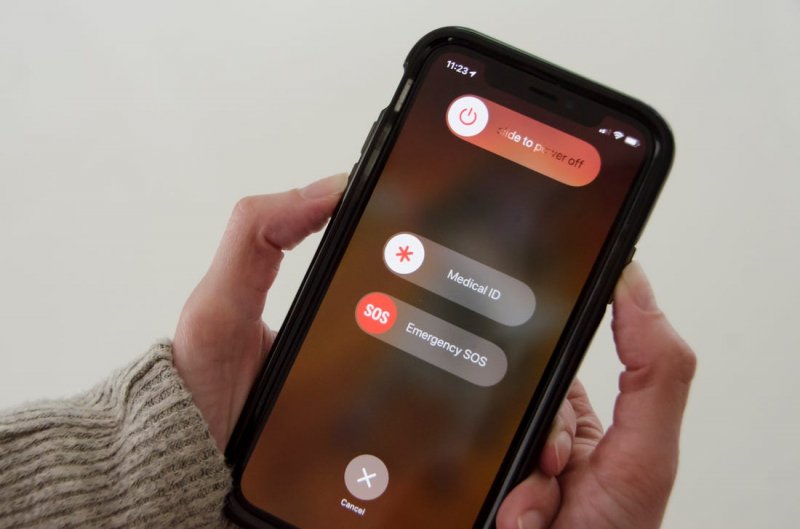
通知を非アクティブ化してから再アクティブ化すると、メッセージに未読メッセージが表示される問題を修正できますが、メッセージは表示されません。 これを行うには、以下の手順に従います。
だから、あなたはしたいかもしれません iOSバージョンを更新する この問題を修正します。 メッセージングに未読メッセージが表示されているのにメッセージが表示されない場合は、以下の手順に従ってください。
したがって、メッセージに未読メッセージが表示されるという問題が発生したが、メッセージが表示されない場合は、上記の基本的な解決策に従うことができます。 ただし、それを行うためのより良い方法がまだあります。 次のセクションのボーナスガイドをご覧ください。
問題を修正するには、メッセージに未読メッセージが表示されますが、メッセージが表示されない場合は、次を使用できます。 FoneDog iOSシステム復旧。 これは通常、iPhoneまたはiPadにシステムエラーがある場合に役立ちます。 このツールは、WindowsコンピューターとMacコンピューターの両方で使用できます。
iOSシステム復旧
リカバリモード、DFUモード、起動時の白い画面のループなど、さまざまなiOSシステムの問題を修正します。
iOSデバイスを、白いAppleロゴ、黒い画面、青い画面、赤い画面から通常の状態に修正します。
iOSを正常にのみ修正し、データを失うことはありません。
iTunesエラー3600、エラー9、エラー14、およびさまざまなiPhoneエラーコードを修正します
iPhone、iPad、iPodtouchの凍結を解除します。
無料ダウンロード
無料ダウンロード

だから、それは次のようなエラーを修正します DFUモード、ヘッドフォンモード、フリーズしたAppleロゴなど。 通常、メッセージングの問題は、システムエラーが発生した場合に発生します。 したがって、以下の手順を使用して、FoneDogiOSシステムリカバリで修正できます。

メッセージに未読メッセージが表示された場合に最適なガイドを提供しましたが、何もありません。 この問題の原因について最初に話しました。 次に、自分で実装できるXNUMXつの基本的なソリューションについて説明しました。
最後に、問題を修復するために使用できる最高のツールを提供しました。 このために、あなたは使用することができます FoneDog iOSシステム復旧。 通常、システムに障害が発生すると、アプリは混乱します。 したがって、FoneDog iOS System Recoveryを使用して、iPhoneまたはiPadのシステムエラーを修正できます。 このようにして、メッセージアプリは誤った通知を送信しません。
人々はまた読むiOS 7でいくつかのiMessage問題を修正するための14ソリューション2021年にiPhoneアクティベーションエラーを簡単に修正する方法
コメント
コメント
人気記事
/
面白いDULL
/
SIMPLE難しい
ありがとうございました! ここにあなたの選択があります:
Excellent
評価: 4.6 / 5 (に基づく 74 評価数)